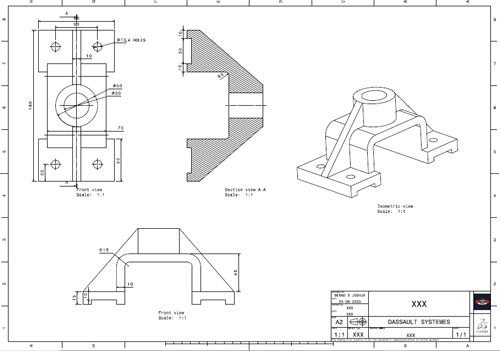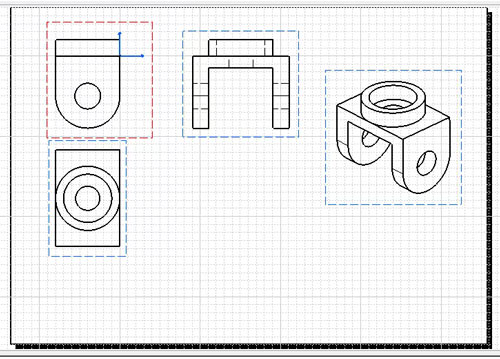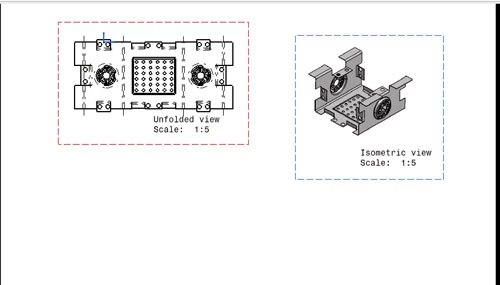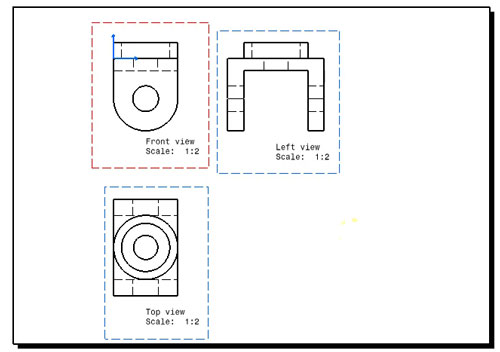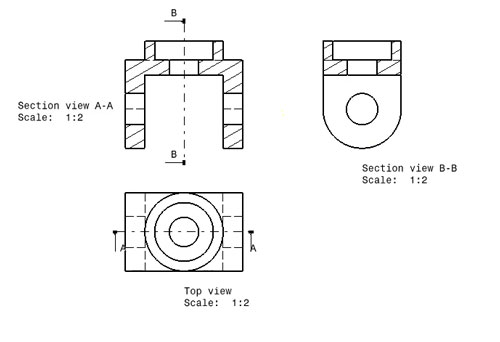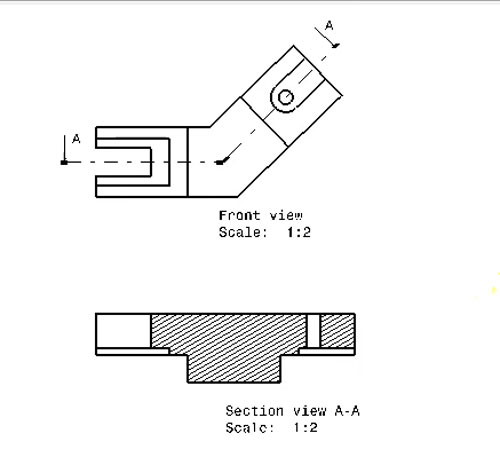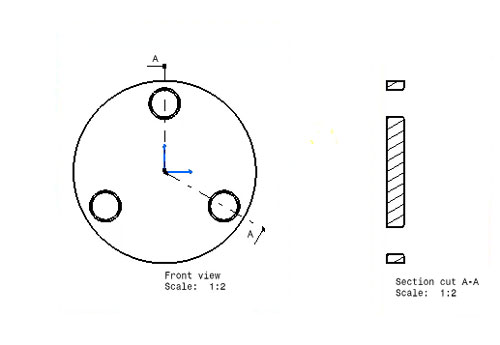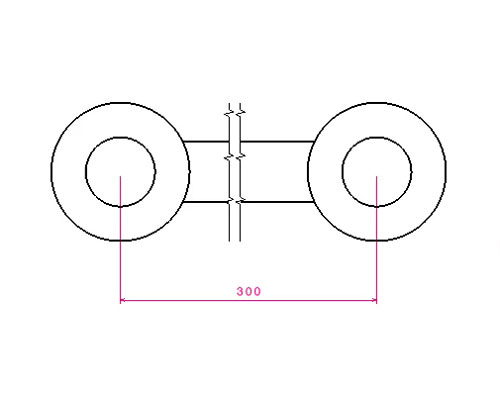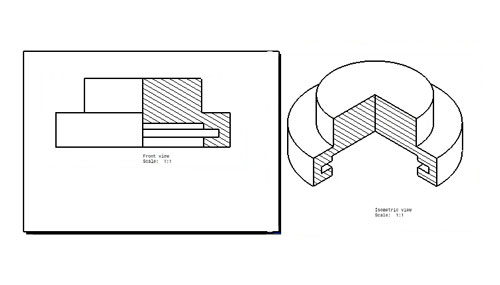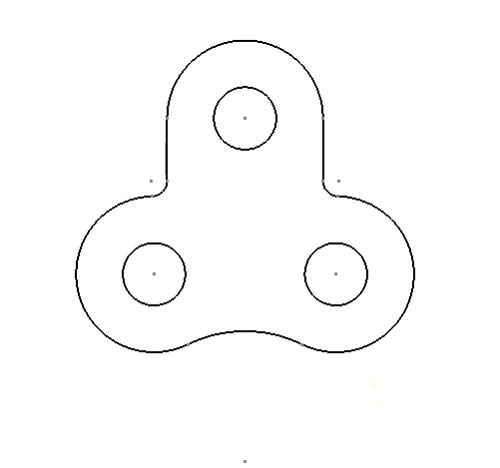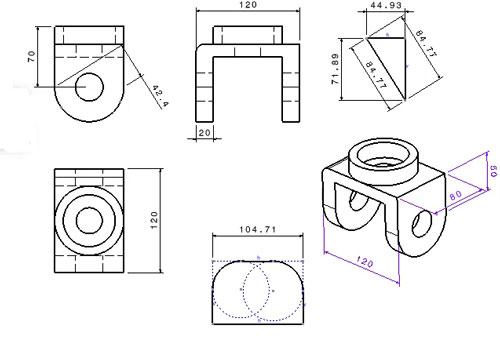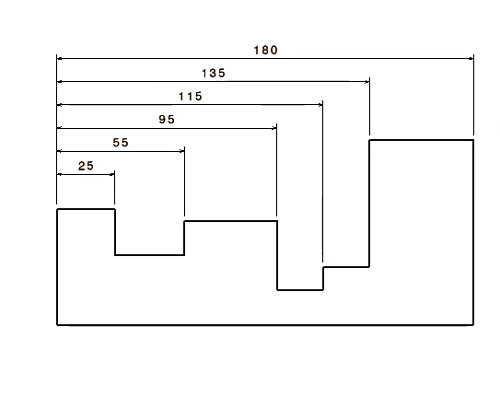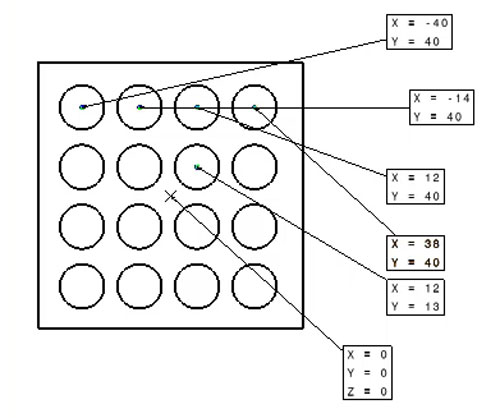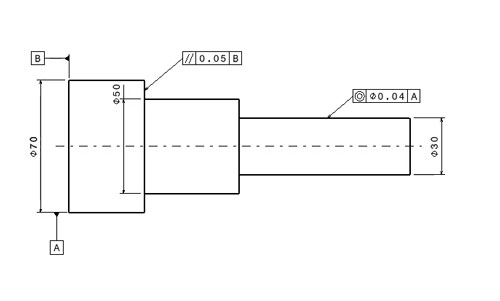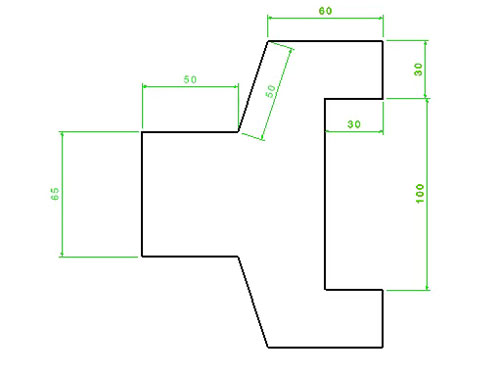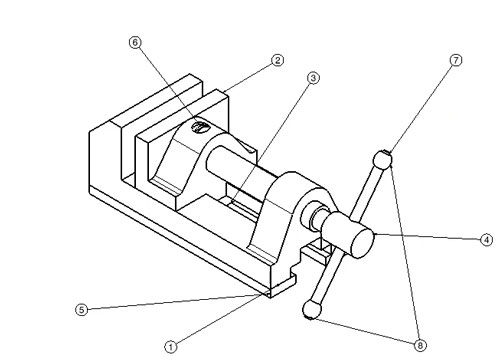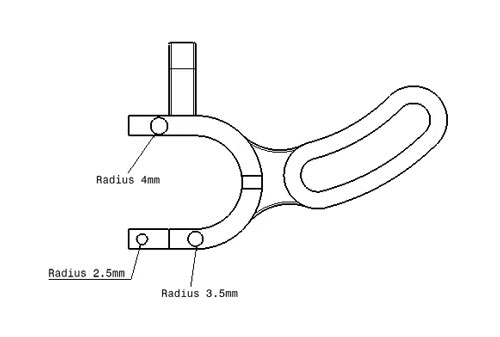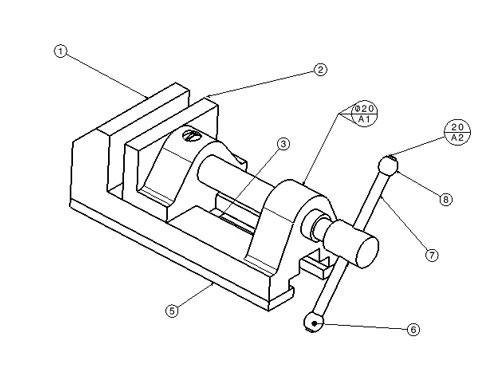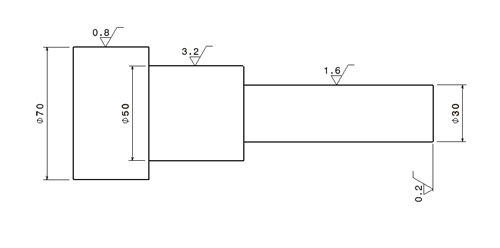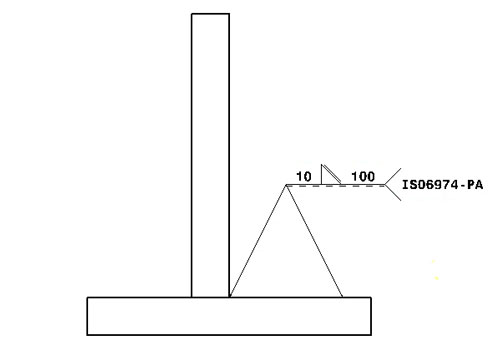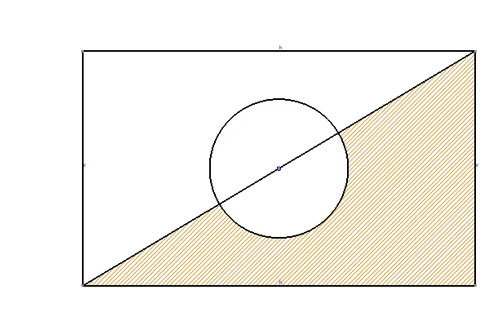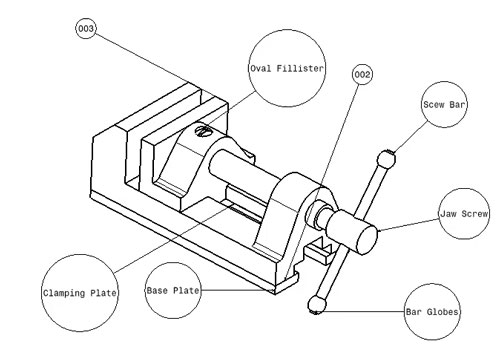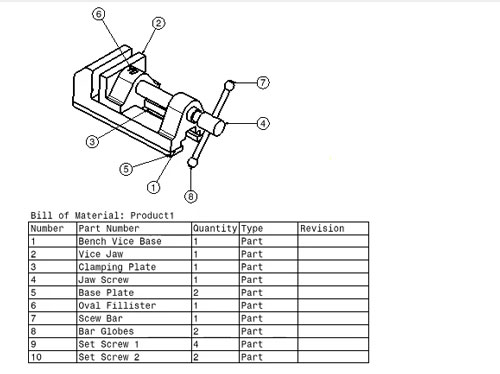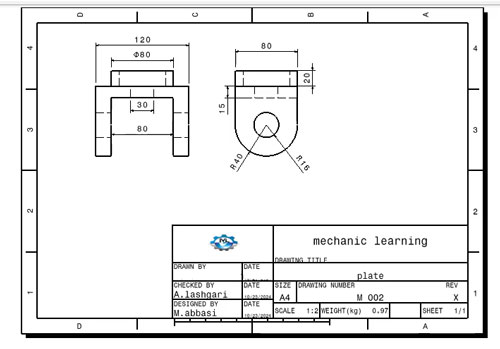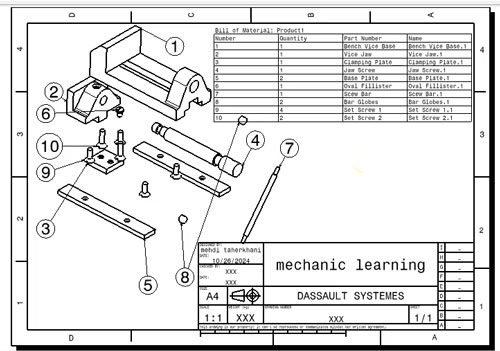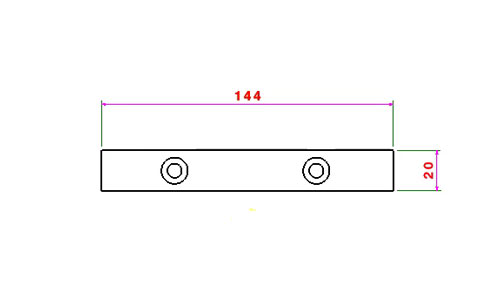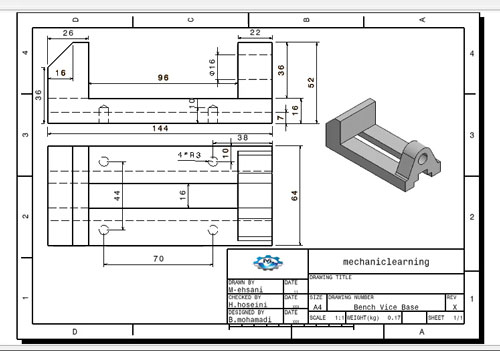آموزش محیط Drafting کتیا(محیط نقشه کشی) یکی دیگر از آموزش های تولید شده سایت مکانیک لرنینگ می باشد.همانطور که به خاطر دارید در جلسات گذشته با محیط های دو بعدی و سه بعدی و همچنین محیط مونتاژ نرم افزار کتیا آشنا شدید و تمریناتی را جهت آشنایی بیشتر شما در این محیط ها انجام دادیم.اما در این فصل از آموزش می خواهیم شما را با محیط Drafting نرم افزار کتیا یا همان محیط نقشه کشی آشنا کنیم.
همیشه تهیه نقشه از قطعات و مجموعه های مونتاژی گام آخر طراحی است و باید خروجی مناسبی برای ساخت در اختیار سازنده قرار گیرد.برای این منظور در تمام نرم افزار های طراحی محیطی برای این امر اختصاص داده شده است.در نرم افزار CATIA نیز محیط Drafting برای این منظور ایجاد شده است که با در برداشتن نوارابزارها و امکانات متنوع ،فضای کاملی را جهت تهیه نقشه فراهم می آورد.
در این فصل از آموزش به بررسی نکات و دستورات محیط Drafting می پردازیم و با نحوه تهیه نقشه های مهندسی و اجرایی به صورت کامل آشنا می شوید.
مشاهده نمونه فیلم آموزشی از آموزش محیط Drafting کتیا
در این نمونه فیلم آموزشی می توانید نمونه ای از فیلم آموزش محیط Drafting کتیا را مشاهده کنید و با نحوه تدریس مدرس نیز آشنا شوید.
جلسه اول: آشنایی با محیط Drafting
محیط Drafting محیطی است که ما بوسیله آن می توانیم نقشه های دو بعدی و مهندسی و اجرایی را ایجاد نماییم.همانطور که به خاطر دارید در محیط Part Design ما مدل های سه بعدی را طراحی می کردیم و در محیط Assembly مجموعه های مونتاژی را ایجاد می کردیم.اما در نهایت ما باید مدل هایی را که در آن دو محیط تولیدشان کردیم را به محیط Drafting ببریم و نقشه های دو بعدی و مهندسی و اجرایی را ایجاد نماییم.بنابراین یادگیری محیط Drafting نرم افزار کتیا بسیار مهم می باشد و شما نیز باید این محیط را به صورت کامل فرا بگیرید.
برای ساخت یک مدل باید نقشه دو بعدی آن را به یک ماشینکار یا قطعه ساز بدهیم که راه ایجاد نقشه دو بعدی ،محیط Drafting می باشد.بنابراین کار نهایی ما در نرم افزار کتیا این است که بتوانیم از قطعه ای که به صورت سه بعدی طراحی کرده ایم، نقشه دو بعدی و مهندسی و اجرایی را ایجاد نماییم.در این جلسه ابتدا شما را با نقشه های مهندسی و اجرایی آشنا می کنیم و سپس نحوه ورود به محیط Drafting را آموزش می دهیم و با این محیط به صورت کلی آشنا می شوید.
جلسه دوم: نحوه ایجاد نماهای مختلف از یک مدل
برای ایجاد نماهای مختلف از یک مدل باید از دستورات نوار ابزار Views استفاده نماییم.با استفاده از دستورات این نوار ابزار می توانیم همه نماهای مورد نیاز از جمله نماهای اصلی،جانبی،نماهای کمکی ، نمای های برش خورده و نمایش جزییات یک قسمت از نقشه را ایجاد نماییم.
در این جلسه دستورات زیر توضیح داده می شوند:
- View Creation Wizard
- Front Top And Left
- Front Bottom And Right
- All Views
جلسه سوم: نحوه تنظیم کردن نماها با استفاده از پنجره Properties
در این جلسه می خواهیم نحوه تنظیم کردن نماها با استفاده از پنجره Properties را به شما آموزش دهیم.پنجره Properties پنجره ای می باشد که با استفاده از آن می توانیم خصوصیات یک نما را تغییر دهیم.در این جلسه به صورت کامل کلیه گزینه های پنجره Properties را خدمت شما توضیح داده ایم.
جلسه چهارم: سایر روش های نماگیری از قطعات
یکی از نوار ابزارهای زیر مجموعه نوار ابزار Views نوار ابزار Projections می باشد.با استفاده از دستورات این نوار ابزار می توانیم نماهای مختلف را از مدل ها ایجاد کنیم.در این جلسه 2 دستور از این نوار ابزار خدمتتان توضیح داده می شود.این دستورات عبارتند از:
- دستور Front View
- دستور Isometric View
جلسه پنجم: بررسی دستور Unfolded view
این دستور مربوط به قطعات ورقی شکل می باشد.با استفاده از این دستور می توانیم نمای گسترده قطعات ورقی شکل را که در محیط Sheet Metal نرم افزار کتیا طراحی شده اند را ایجاد نماییم.
جلسه ششم: بررسی دستور View From 3D
در این جلسه به بررسی دستور View From 3D می پردازیم.در صورتی که در محیط Part Design یک نمای خاص را ایجاد کرده باشیم می توانیم با استفاده از این دستور از آن نمای خاص ،نمای دو بعدی را ایجاد نماییم.در این جلسه ابتدا نحوه ایجاد نمای خاص در محیط Part Design را توضیح داده ایم و سپس وارد محیط Drafting می شویم و نحوه استفاده از این دستور را فرا می گیریم.
جلسه هفتم: بررسی دستور Projection View
دستور Projection View یکی از پرکارترین دستورات نماگیری می باشد.ما به کمک این دستور می توانیم از نماهایی که از قبل ایجاد کرده ایم،نماهای مختلفی را ایجاد نماییم.در این جلسه این دستور به صورت کامل توضیح داده شده است.
جلسه هشتم: بررسی دستور Auxiliary View
از این دستور جهت درج نمای کمکی استفاده می شود.با استفاده از این دستور می توانیم از نمای فعال،از هر زاویه ای که خواستیم نمای کمکی را ایجاد نماییم.
جلسه نهم: بررسی دستور Advanced Front View
در این جلسه به بررسی دستور Advanced Front View می پردازیم.با استفاده از این دستور هم می توانیم از قطعات یک نما را ایجاد کنیم.
جلسه دهم: بررسی دستور Offset Section View
در این جلسه می خواهیم نحوه ایجاد نماهای برش خورده را خدمتتان توضیح دهیم.همانطور که در بحث نقشه کشی به یاد دارید،ما برای دیدن قسمت های داخلی قطعاتی که خطوط ندید زیادی دارند باید از نماهای برش خورده استفاده کنیم تا خواندن آن نقشه ها راحت تر شود.در نرم افزار کتیا 2 دستور داریم که با آنها می توانیم نماها را برش بزنیم تا خواندن نقشه راحت تر شود.
در این جلسه ابتدا با بررسی جزوه ای در رابطه با برش ها،شما را با انواع برش ها در نقشه کشی آشنا کرده و سپس دستورات مربوط به برش را خدمتتان توضیح می دهیم.
دستوراتی که برای برش زدن نماها از آنها می توانیم استفاده کنیم عبارتند از:
دستور Offset Section View
دستور Aligned Section View
در این جلسه به صورت کامل دستور Offset Section View را توضیح داده ایم.
جلسه یازدهم: بررسی دستور Aligned Section View
با استفاده از این دستور نیز می توانیم نوع دیگری از برش ها را روی نقشه هایمان ایجاد کنیم.
جلسه دوازدهم: بررسی دستورات Offset Section Cut و Aligned Section Cut
با استفاده از دستورات Offset Section Cut و Aligned Section Cut نیز می توانیم مدل را برش بزنیم با این تفاوت که در این دستور فقط مقطع برش نمایش داده می شود و پشت قطعه نمایش داده نمی شود.
جلسه سیزدهم: بررسی دستورات نوار ابزار Details
در این جلسه به بررسی دستورات نوار ابزار Details می پردازیم. این نوار ابزار از 4 دستور زیر تشکیل شده است:
- دستور Detail View
- دستور Detail View Profile
- دستور Quick Detail View
- دستور Quick Detail View Profile
جلسه چهاردهم: بررسی دستورات نوار ابزار Clippings
در این جلسه به بررسی دستورات نوار ابزار Clippings می پردازیم. این نوار ابزار از 4 دستور زیر تشکیل شده است:
- دستور Clipping View
- دستور Clipping View Profile
- دستور Quick Clipping View
- دستور Quick Clipping View Profile
جلسه پانزدهم: بررسی دستور Broken View
در این جلسه به بررسی دستور Broken View می پردازیم.با استفاده از این دستور می توانیم برش طولی را ایجاد نماییم.
جلسه شانزدهم: بررسی دستور Breakout View
در این جلسه به بررسی دستور Breakout View پرداخته ایم. با استفاده از این دستور نیز می توانیم 2 نوع برش را ایجاد نماییم.
جلسه هفدهم: بررسی دستور Add 3D Clipping
آخرین دستور از نوار ابزار Views دستور Add 3D Clipping می باشد.با استفاده از این دستور می توانیم در نماهای دو بعدی و سه بعدی برش را ایجاد نماییم.
جلسه هجدهم: نحوه فارسی نویسی در کتیا
در بسیاری از مواقع بعد از درج نماهای یک مدل،نیاز است تا توضیحاتی را به آن نقشه اضافه نماییم.برای درج توضیحات درون یک نقشه می توانیم از دستور Text نوار ابزار Annotations استفاده کنیم.اما توضیحاتی که می توانیم با این دستور بنویسیم فقط زبان انگلیسی می باشد و در نرم افزار کتیا امکان درج نوشته به صورت فارسی وجود ندارد.برای درج نوشته به صورت فارسی 2 راه حل وجود دارد.در این جلسه این 2 راه حل را به صورت کامل توضیح داده ایم.
جلسه نوزدهم: بررسی دستورات نوار ابزار Geometry Creation و Geometry Modification
اگر بخواهیم در محیط Drafting نرم افزار کتیا به ترسیم نقشه های دو بعدی بپردازیم باید از این دو نوار ابزار استفاده کنیم.در این جلسه به صورت خلاصه به بررسی دستورات این دو نوار ابزار پرداخته ایم.
جلسه بیستم: بررسی دستورات نوار ابزار Dimensioning
در این جلسه به بررسی دستورات نوار ابزار Dimensioning می پردازیم.با استفاده از دستورات این نوار ابزار می توانیم روی ترسیمات و نماها اندازه گذاری و تلرانس گذاری کنیم.
جلسه بیست و یکم: ادامه بررسی چند دستور دیگر از نوار ابزار Dimensioning
در این جلسه چند دستور دیگر از نوار ابزار Dimensioning را توضیح می دهیم.دستوراتی که در این جلسه به توضیح آنها می پردازیم عبارتند از:
- بررسی دستور Length/Distance Dimension
- بررسی دستور Angle Dimensions
- بررسی دستور Radius Dimensions
- بررسی دستور Diameter Dimensions
جلسه بیست و دوم: دستورات اندازه گذاری سریع
در این جلسه به بررسی دستوراتی می پردازیم که جهت تسریع در اندازه گذاری می توانیم از آنها استفاده کنیم:
- بررسی دستور Chained Dimension
- بررسی دستور Cumulated Dimension
- بررسی دستور Stacked Dimensions
جلسه بیست و سوم: بررسی دستور Chamfer Dimensions
در این جلسه به بررسی دستور Chamfer Dimensions پرداخته ایم.از این دستور برای اندازه گذاری پخ ها استفاده می شود.
جلسه بیست و چهارم: بررسی دستور Thread Dimension
در این جلسه به بررسی دستور Thread Dimension پرداخته ایم.با استفاده از این دستور می توانیم سوراخ های رزوه دار و یا میله های رزوه دار را اندازه گذاری کنیم.
جلسه بیست و پنجم: بررسی دستور Coordinate Dimension
با استفاده از این دستور می توانیم مختصات X،Y،Z نقاط را در جدولی نمایش دهیم.
جلسه بیست و ششم: بررسی دستورات Hole Dimension Table و Coordinate Dimension Table
در این جلسه به بررسی دستورات Hole Dimension Table و Coordinate Dimension Table پرداخته ایم.با استفاده از دستور Hole Dimension Table می توانیم مختصات مراکز سوراخ ها و همچنین قطرهای آنها را در داخل یک جدول قرار دهیم.
هچنین با استفاده از دستور Coordinate Dimension Table نیز می توانیم مختصات نقاط را در یک جدول قرار دهیم.
جلسه بیست و هفتم: نحوه تعیین خصوصیات مربوط به اعداد اندازه
در این جلسه می خواهیم نحوه تعیین خصوصیات مربوط به اعداد اندازه را توضیح دهیم.این خصوصیات عبارتند از اعداد اندازه ،رابط اندازه،پیکان اندازه و یک سری خصوصیات دیگر که همه این موارد توضیح داده می شوند.در این جلسه به بررسی سربرگ Value می پردازیم.
جلسه بیست و هشتم: بررسی سربرگ Tolerance از پنجره Properties
با استفاده از این سربرگ پنجره Properties می توانیم روی اندازه ها تلرانس ابعادی را قرار دهیم.یکی از مواردی که برای کامل شدن نقشه باید انجام شود،قرار دادن تلرانس ابعادی روی اندازه های مدل می باشد.در این جلسه به توضیح این مورد پرداخته ایم.
جلسه بیست و نهم: نحوه تعیین خصوصیات مربوط به خط اندازه ها
در این جلسه نحوه تعیین خصوصیات مربوط به خط اندازه ها را توضیح داده ایم.سربرگ مربوط به تعیین خصوصیات خط اندازه ها سربرگ Dimension Line می باشد.
جلسه سی ام: نحوه تعیین خصوصیات مربوط به رابط اندازه ها
در این جلسه می خواهیم نحوه تعیین خصوصیات مربوط به رابط اندازه ها را توضیح دهیم.سربرگ مربوط به خصوصیات رابط اندازه ها Extension Line می باشد که در این جلسه پارامترهای آن را توضیح داده ایم.
جلسه سی و یکم: نحوه اضافه کردن یک متن به عدد اندازه و تغییر خصوصیات عدد اندازه
در این جلسه می خواهیم سربرگ Dimension Text را توضیح دهیم.با استفاده از این قابلیت می توانیم قبل و بعد از عدد اندازه یک پیشوند یا پسوند قرار دهیم.
جلسه سی و دوم: بررسی دستورات نوار ابزار Dimension Edition
یکی دیگر از نوار ابزار های زیر مجموعه نوار ابزار Dimensioning نوار ابزار Dimension Edition می باشد.با استفاده از دستورات این نوار ابزار می توانیم اندازه گذاری هایی که در نقشه داریم را ویرایش و تغییر دهیم.
جلسه سی و سوم: بررسی دستورات Geometrical Tolerance و Datum Feature
با استفاده از دستور Geometrical Tolerance می توانیم علائم تلرانس های هندسی را در نقشه اعمال کنیم.همونطور که می دانید در نقشه کشی 2 نوع تلرانس داریم.تلرانس ابعادی و تلرانس هندسی.تلرانس های ابعادی مقدار مجاز یک اندازه را کنترل می کنند و تلرانس های هندسی وضعیت قرارگیری لبه ها و سطوح یک قطعه نسبت به همدیگر را کنترل می کنند.در واقع تلرانس های هندسی فرم قطعه را کنترل و بررسی می کنند.
در این جلسه به توضیح کامل تلرانس های هندسی پرداخته ایم.
جلسه سی و چهارم: بررسی دستورات نوار ابزار Generation
با استفاده از این دستور می توانیم قطعات و مجموعه های مونتاژی را به صورت خودکار اندازه گذاری و شماره گذاری کنیم.
جلسه سی و پنجم: بررسی دستور Generate Dimensions Step By Step
با استفاده از این دستور می توانیم اندازه گذاری خودکار روی نماها را به صورت مرحله به مرحله انجام دهیم.
جلسه سی و ششم: بررسی دستور Generate Balloons
آخرین دستور از نوار ابزار Generation دستور Generate Balloons می باشد.با استفاده از این دستور می توانیم قطعات یک مجموعه مونتاژی را شماره گذاری کنیم.
جلسه سی و هفتم: بررسی دستورات نوار ابزار Annotations
در این جلسه به بررسی دستورات نوار ابزار Annotations می پردازیم.از دستورات این نوار ابزار برای اضافه کردن متن و یکسری علائم و نشانه های مورد استفاده در نقشه کشی صنعتی به نماها استفاده می شود.
در این جلسه 2 دستور زیر را بررسی می کنیم:
- دستور Text
- دستور Text With Leader
جلسه سی و هشتم: بررسی دستور Text Replicate
با استفاده از این دستور می توانیم متنی را که برای یک موضوع نوشته شده است را برای یک موضوع دیگر هم استفاده کنیم.برای استفاده از این دستور ابتدا باید نحوه ارتباط دادن بین نوشته ها و مدل سه بعدی را فرا بگیرید.
جلسه سی و نهم: بررسی دستورات Balloon و Datum Target
در این جلسه نیز دو دستور دیگر از نوار ابزار Annotations را بررسی می کنیم.از دستور Balloon برای شماره گذاری قطعات یک مجموعه مونتاژی به صورت دستی استفاده می شود.همچنین با استفاده از دستور Datum Target نیز می توانیم یک بالون دو قسمتی را ایجاد نماییم.
جلسه چهلم: بررسی دستور Text Template Placement
با استفاده از این دستور می توانیم الگوهای متنی که به صورت یک کاتالوگ ذخیره شده اند را در نقشه های دیگر مورد استفاده قرار دهیم.
جلسه چهل و یکم: بررسی دستور Roughness Symbol
با استفاده از این دستور می توانیم برروی سطوح مدل،علائم صافی سطح را اضافه کنیم.همانطور که می دانید یکی از کارهایی که بعد از ایجاد نماهای مختلف یک قطعه باید انجام دهیم، مشخص کردن میزان صافی سطح و زبری سطوح مختلف آن می باشد.برای انجام این کار از دستور Roughness Symbol استفاده می شود.در واقع خشن و یا پرداخت بودن سطح را باید تعیین کنیم.
در این جلسه قبل از استفاده از این دستور ،ابتدا توضیحاتی را در مورد علائم صافی سطوح خدمتتان عرض می کنیم و بعد به سراغ این دستور می رویم و نحوه استفاده از این دستور را خدمتتان توضیح می دهیم.
جلسه چهل و دوم: بررسی دستورات Welding Symbol و Weld
با استفاده از این دو دستور می توانیم علائم مربوط به جوشکاری را روی نمای مورد نظر قرار دهیم.در این جلسه نیز قبل از استفاده از این دو دستور ابتدا شما را با علائم و استانداردهای جوشکاری آشنا می کنیم و سپس این دو دستور را به شما توضیح می دهیم.
جلسه چهل و سوم: بررسی دستورات Table و Table From CSV
آخرین دستورات نوار ابزار Annotations دستورات Table و Table From CSV می باشد.برای ایجاد جدول در محیط نقشه کشی کتیا می توانیم از این دو دستور استفاده کنیم.
جلسه چهل و چهارم: بررسی دستورات نوار ابزار Dress Up
از دستورات این نوار ابزار برای ایجاد علائم مختلف نقشه کشی صنعتی روی نماها استفاده می شود.داخل این نوار ابزار ،نوار ابزار دیگری وجود دارد به نام Axis and Threads که در این جلسه به بررسی دستورات این نوار ابزار می پردازیم.
دستوراتی که در این جلسه به بررسی آنها می پردازیم عبارتند از:
- دستور Center Line
- دستور Center Line With Reference
- دستور Thread
- دستور Thread With Reference
- دستور Axis Line
- دستور Axis Line And Center Line
جلسه چهل و پنجم: بررسی سایر دستورات نوار ابزار Dress Up
در این جلسه سایر دستورات نوار ابزار Dress Up را بررسی می کنیم.دستوراتی که در این جلسه به بررسی آنها می پردازیم عبارتند از:
- دستور Area Fill Creation
- دستور Area Fill Modification
- دستور Arrow
جلسه چهل و ششم: سایر روش های شماره گذاری قطعات یک مجموعه مونتاژی
همانطور که به خاطر دارید در جلسه سی و ششم نحوه شماره گذاری قطعات یک مجموعه مونتاژی با استفاده از دستور Generate Balloons را فرا گرفتید.با این دستور می توانستیم قطعات یک مجموعه مونتاژی را با اعداد و یا حروف شماره گذاری نماییم.اما به غیر از شماره گذاری قطعات به صورت عدد و یا حرف 2 روش دیگر هم برای شماره گذاری قطعات یک مجموعه مونتاژی وجود دارد.در این جلسه آن دو روش را خدمتتان توضیح داده ایم.
جلسه چهل و هفتم: نحوه ایجاد جدول لیست قطعات برای مجموعه های مونتاژی
یکی از کارهایی که بعد از تهیه نماها از یک مجموعه مونتاژی باید انجام شود تهیه جدول لیست قطعات می باشد.در این جدول معمولا نام قطعه،شماره قطعه،جنس قطعه،تعداد هر قطعه،وزن قطعه و یا سایر خصوصیات مهم قطعات موجود درج می شود.دستوری که با آن می توانیم این جدول را ایجاد نماییم دستور Bill Of Material در این جلسه می خواهیم نحوه ایجاد این جدول برای مجموعه های مونتاژی را خدمتتان توضیح دهیم.
جلسه چهل و هشتم: نحوه ایجاد جدول مشخصات نقشه
در این جلسه به بررسی نحوه ایجاد جدول مشخصات نقشه پرداخته ایم.ما داخل یک کاغذ نقشه کشی،یک کادر داریم و یک جدول مشخصات نقشه.
جدول مشخصات نقشه جدولی می باشد که در آن اطلاعاتی مانند نام قطعه،مقیاس نقشه،سایز کاغذ،وزن قطعه،شماره صفحه،تاریخ،ترسیم کننده نقشه،طراح نقشه،کنترل کننده نقشه و سایر اطلاعات نقشه درج می شود.
جلسه چهل و نهم: نحوه نما گیری از مجموعه های مونتاژی
در این جلسه نحوه نماگیری صحیح و اصولی از مجموعه های مونتاژی را خدمتتان توضیح می دهیم.
جلسه پنجاهم: بررسی دستورات نوار ابزار Visualization
با استفاده از دستورات این نوار ابزار می توانیم ترسیمات و نماهایی که ایجاد کرده ایم را بهتر نمایش دهیم.دستوراتی که در این جلسه به بررسی آنها پرداخته ایم عبارتند از:
- دستور Sketcher Grid
- دستور Show Constraints
- دستور Display View Frame As Specified For Each View
- دستور Filter Generated Elements
- دستور Analysis Display mode
جلسه پنجاه و یکم: بررسی دستورات نوار ابزار Tools
با استفاده از دستورات این نوار ابزار می توانیم سرعت ترسیمات را بالا برده و همین طور خطا را کمتر کنیم.دستوراتی که در این جلسه به بررسی آنها پرداخته ایم عبارتند از:
- دستور Snap To Point
- دستور Create Detected Constraints
- دستور Create Associative Dress Up
- دستور Dimension System Selection Mode
جلسه پنجاه و دوم: نحوه به روز رسانی نماها و ارتباط بین نقشه دو بعدی و سه بعدی
در این جلسه می خواهیم نحوه به روز رسانی نماها و همین طور ارتباط بین نقشه دو بعدی و فایل سه بعدی را خدمتتان توضیح دهیم.
جلسه پنجاه و سوم: بررسی دستورات نوار ابزار Drawing
در این جلسه به بررسی دستورات نوار ابزار Drawing می پردازیم.با استفاده از دستورات این نوار ابزار می توانیم نماهای مختلف و همچنین Sheet های مختلف را ایجاد کنیم.
دستوراتی که در این جلسه به بررسی آن ها می پردازیم عبارتند از:
- دستور New Sheet
- دستور New Detail Sheet
- دستور New View
- دستور Instantiate 2D Component
جلسه پنجاه و چهارم: بررسی دستورات نوار ابزار Graphic Properties
با استفاده از دستورات این نوار ابزار می توانیم رنگ ،ضخامت،نوع،شکل نقاط و همچنین لایه ها را تعریف کنیم.
جلسه پنجاه و پنجم: بررسی دستورات نوار ابزار Text Properties
با استفاده از دستورات این نوار ابزار می توانیم خصوصیات نوشته ها را تغییر دهیم.
جلسه پنجاه و ششم: بررسی دستورات نوار ابزار Dimension Properties
با استفاده از دستورات این نوار ابزار می توانیم خصوصیات یک اندازه را تغییر دهیم.
جلسه پنجاه و هفتم: بررسی چند نوار ابزار کاربردی دیگر
در این جلسه می خواهیم چند نوار ابزار دیگر را مورد بررسی قرار دهیم.نوار ابزار هایی که در این جلسه به بررسی آنها پرداخته ایم عبارتند از:
- نوار ابزار Numerical Properties
- نوار ابزار Style
- نوار ابزار Analyze
- نوار ابزار Position And Orientation
جلسه پنجاه و هشتم: نحوه تعریف یک استاندارد
در این جلسه می خواهیم نحوه تعریف یک استاندارد را خدمتتان توضیح دهیم و برای خود یک استاندارد خاص را تعریف کنید.در واقع در این جلسه یاد می گیرید که چگونه می توانید به عنوان مثال استاندارد ISO را تغییر دهید و آن را شخصی سازی کنید.مثلا ارتفاع نوشته ها،فونت نوشته ها،سایز اندازه ها،رنگ اندازه ها،نوع خطوط،ضخامت خطوط و سایر پارامتر های نقشه کشی و ترسیم را تغییر دهید و برای خود یک استاندارد تعریف کنید.
جلسه پنجاه و نهم: نحوه تهیه پرینت از نقشه
بعد از به پایان رسیدن مراحل ایجاد یک نقشه،معمولا از نقشه ایجاد شده پرینت تهیه می شود.در این جلسه می خواهیم نکات پرینت گرفتن از یک نقشه را خدمتتان توضیح دهیم.
جلسه شصتم: انجام یک تمرین در محیط Drafting
در این جلسه با انجام یک تمرین در محیط Drafting برخی از دستورات این محیط را مجددا مرور می کنیم.
نتیجه گیری
یکی از محیط های مهم و کاربری نرم افزار کتیا،محیط Drafting این نرم افزار می باشد.این محیط شما را قادر می سازد تا از قطعاتی که طراحی کرده اید نقشه های مهندسی و اجرایی را ایجاد کنید و در نهایت از آن نقشه پرینت تهیه کنید و آن را در اختیار سازنده قرار دهید.با توجه به اینکه فاز نهایی طراحی،تولید نقشه های مهندسی و اجرایی می باشد بنابراین یادگیری این محیط بسیار مهم و ضروری می باشد.ما در این فصل از آموزش سعی کرده ایم کلیه دستورات و نکات این محیط را خدمتتان آموزش دهیم و با مشاهده این فصل از آموزش به محیط Drafting نرم افزار کتیا مسلط شوید.
در پایان اگر سوال و یا نظری در مورد این آموزش دارید می توانید در قسمت نظرات همین مطلب،نظر خود را درج کنید و یا از بخش تماس با ما در ارتباط باشید.
مشخصات محصول آموزش محیط Drafting کتیا
مدت زمان این فصل از آموزش : 12 ساعت و 39 دقیقه
حجم آموزش : 1.74 گیگ
نحوه تهیه این آموزش : این آموزش به صورت دانلودی می باشد و بعد از پرداخت ،صفحه دانلود ظاهر می شود که می توانید آموزش را دانلود نمایید.
نحوه فعالسازی آموزش : این آموزش دارای کد فعالسازی می باشد و می توانید بر روی دو سیستم و یا یک سیستم و موبایل اندرویدی آن را فعال نمایید.
شرایط خرید اقساطی دوره های آموزشی مکانیک لرنینگ